লেখক:
John Stephens
সৃষ্টির তারিখ:
22 জানুয়ারি 2021
আপডেটের তারিখ:
1 জুলাই 2024

কন্টেন্ট
সূত্রটিতে কী-বোর্ডে Ed সম্পাদনা করা প্রয়োগের মতো জটিল। তবে, আপনি ম্যাক ব্যবহার করছেন বা নিয়মিত কম্পিউটার ব্যবহার করছেন কিনা তা প্রতীক তৈরি করা আপনার পক্ষে ভাবার মতো কঠিন নয় difficult আপনি কীভাবে সেকেন্ডে বা আরও দ্রুত সন্নিবেশ করতে চান তা জানতে এই সহজ পদক্ষেপগুলি অনুসরণ করুন।
পদক্ষেপ
6 এর 1 পদ্ধতি: ম্যাকবুকটিতে পাই চিহ্ন সন্নিবেশ করান
চাবি রাখুন । বিকল্প. এই কীটি কীবোর্ডের নীচের ডানদিকে, বাম নেভিগেশন কীয়ের ঠিক বাম দিকে।

টিপুন পি. Π চিহ্নটি তত্ক্ষণাত উপস্থিত হবে।
কী সংমিশ্রণটি প্রকাশ করুন। বিজ্ঞাপন
6 এর 2 পদ্ধতি: কম্পিউটারে পাই চিহ্নগুলি তৈরি করুন

কী টিপুন সংখ্যা. আপনি এই কীটি কীবোর্ডের ডান বা বাম দিকে খুঁজে পেতে পারেন।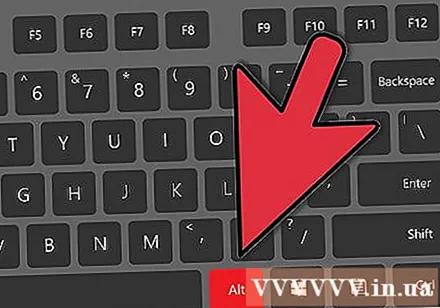
কী টিপুন এবং ধরে রাখুন আল্ট. আপনি কীটিবোর্ডের নীচে, স্পেসবারের ডান এবং বামে খুঁজে পেতে পারেন স্পেসবার.
সংখ্যার কীপ্যাড ব্যবহার করে টাইপ করুন 227. সংখ্যার কীপ্যাডে কীবোর্ডের ডানদিকে অবস্থিত 0-9 থেকে সংখ্যার ধারাবাহিক থাকে। আপনি সংখ্যা ব্যবহার করতে পারেন 960.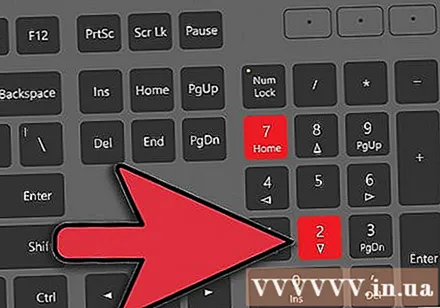
চাবি ছেড়ে দিন আল্ট আউট আমরা নম্বর টাইপ করার পরে কীটি ছেড়ে দেওয়া যাক আল্ট প্রদর্শিত হবে.
বন্ধ কর সংখ্যা আবার এই কী টিপে। পূর্ববর্তী সেটিংসে কীবোর্ডটি পুনরায় সেট করা হবে। বিজ্ঞাপন
6 এর 3 পদ্ধতি: ল্যাপটপে পাই চিহ্ন সন্নিবেশ করান
টিপুন সংখ্যা. বেশিরভাগ ল্যাপটপে "লুকানো" সংখ্যার কীপ্যাড থাকে যা আপনি কীটি চালু করলেই সক্রিয় হয় সংখ্যা আপ এই বৈশিষ্ট্যটি সাধারণত কীবোর্ডের বাম বা ডানদিকে অবস্থিত।
- যদি আপনার কীবোর্ডে এই বৈশিষ্ট্যগুলি থাকে তবে আপনি কয়েকটি নাম বা অক্ষর দেখতে পাবেন ছোট ফন্টগুলিতে, কখনও কখনও বিভিন্ন নামের সাথে, মূল নামের নীচে।
কী টিপুন আল্ট. আপনি এটি কী এর দুপাশে দেখতে পারেন স্পেসবার.
প্রতীকটির Alt কোড টাইপ করুন π 227. মনে রাখবেন, ল্যাপটপে আল্ট কোডটি অন্য রঙের নয় নম্বর, যেমন হালকা নীল বা হলুদ, 7, 8, 9, ইউ, আই, ও, জে, কে, এল কীগুলির নামের পাশে লেখা। এবং এম এই কোডটি টাইপ করতে নিয়মিত নম্বর সিস্টেম ব্যবহার করবেন না।
- বেশিরভাগ কীবোর্ডে পাই এর জন্য আল্ট কোড হবে কেকে7 বা 9ওএমতবে নিশ্চিত হওয়ার জন্য আপনার আসল আল্ট এনকোডিংটি দেখতে হবে।
চাবি ছেড়ে দিন আল্ট আউট পাই চিহ্ন প্রদর্শিত হবে।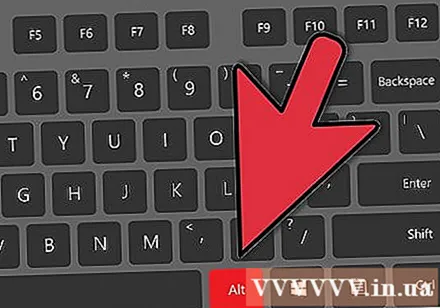
বন্ধ কর সংখ্যা আবার এই কী টিপে। এটি কীবোর্ডটিকে তার সাধারণ সেটিংসে ফিরিয়ে দেবে। বিজ্ঞাপন
6 এর 4 পদ্ধতি: ইন্টারনেট থেকে প্রতীকটি অনুলিপি করুন
ইন্টারনেটে প্রতীকটি দেখুন। কেবল "পাই" কীওয়ার্ডটি টাইপ করুন এবং আপনি এটি কোনও সময়েই খুঁজে পাবেন। আরও সহজভাবে, আপনি এই পৃষ্ঠায় পাই চিহ্নটি পুনরায় ব্যবহার করতে পারেন।
প্রতীকটি হাইলাইট করুন π কেবলমাত্র বর্ণের পাশে কার্সারটি রাখুন, হাইলাইট করার জন্য অক্ষরটির উপরে মাউস টিপুন এবং টানুন।
চরিত্রটি অনুলিপি করুন π আপনি একটি মূল সমন্বয় টিপুন এটি করতে পারেন Ctrl+গ.
আপনি যেখানে প্রতীকটি ব্যবহার করতে চান সেখানে ক্লিক করুন। এটি ওয়ার্ড, ইমেল বা অন্য কোথাও হোক।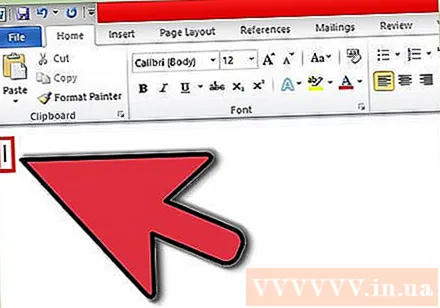
প্রতীকটি পছন্দসই জায়গায় আটকান। শুধু টিপুন Ctrl+ভি, π চিহ্ন প্রদর্শিত হবে। বিজ্ঞাপন
6 এর 5 ম পদ্ধতি: একটি কম্পিউটারে একটি ╥ চিহ্ন তৈরি করুন - ছোট এবং নিম্নতর
এই পদ্ধতিটি পাই স্বাক্ষরগুলি উপরে উল্লিখিতগুলির থেকে কিছুটা পৃথকভাবে উত্পাদন করে। বাক্যগুলির চেয়ে চিহ্নগুলি ছোট এবং কম হবে।
সংখ্যাটি কীপ্যাড চালু আছে তা নিশ্চিত করুন। যদি তা না হয় তবে এটি সক্রিয় করতে সংখ্যার কী-প্যাডে "নিম লক" কী টিপুন। সংখ্যার কীপ্যাডটি সাধারণত কীবোর্ডের মূল অংশের ডানদিকে অবস্থিত।
"Alt" কীটি ধরে রাখুন। স্পেসবারের ডান এবং বাম দিকে আপনি নীচে এই কীটি সন্ধান করতে পারেন।
সংখ্যার কীপ্যাডে "210" টাইপ করুন।
"Alt" কীটি প্রকাশ করুন। প্রতীক প্রদর্শিত হবে।
- Alচ্ছিক: সংখ্যার কীপ্যাড বন্ধ করতে "নাম লক" টিপুন।
6 এর 6 পদ্ধতি: ওয়ার্ড ডকুমেন্টে ╥ চিহ্নটি sertোকান
আপনি কখনই জানতে পারবেন এটি পাই চিহ্ন তৈরির সহজ পদ্ধতি method
ওয়ার্ড প্রসেসর দিয়ে একটি ওয়ার্ড ফাইল খুলুন। LibreOffice, ওপেন অফিস বা মাইক্রোসফ্ট অফিস ব্যবহার করা যেতে পারে।
হরফটিকে "সিম্বল" এ পরিবর্তন করুন।’
"পি" টাইপ করুন। হয়ে গেছে। খুব সহজ. বিজ্ঞাপন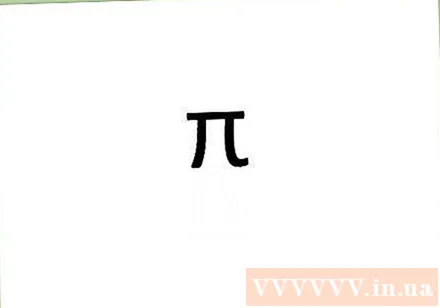
পরামর্শ
- পুরানো স্টাইলটি চেষ্টা করে দেখুন - এটি অনুলিপি করুন এবং এটি আপনার নথিতে পেস্ট করুন।
- আপনি আপনার কীবোর্ড দিয়ে কী করতে পারেন তা শিখতে অন্যান্য কোডগুলির সাথে আল্ট কীটি একত্রিত করার চেষ্টা করুন।



